Como compartilhar seu calendário do Outlook
O Microsoft Outlook possui um calendário poderoso que oferece muitos recursos e funcionalidades para quem deseja organizar melhor sua vida doméstica e profissional. Mas se você quiser manter outras pessoas atualizadas sobre suas idas e vindas, compartilhar sua agenda no Outlook é uma ótima maneira de fazer isso.
Veja como fazer isso, esteja você usando a versão Web do Outlook ou o aplicativo local.
Como compartilhar seu calendário do Outlook no Windows
Se você usa o Microsoft Outlook para Windows, é muito fácil compartilhar um calendário. Aqui estão as etapas.
Passo 1: Abra o Outlook. Clique no ícone Calendário no canto superior esquerdo. Clique em Compartilhar calendário no menu. Será apresentada uma lista de calendários que podem ser compartilhados – nem todos os calendários configurados no Outlook estarão disponíveis.
Clique no calendário que deseja compartilhar.

Passo 2: Você verá a seção Permissões da caixa de diálogo Propriedades do calendário. Clique no botão Adicionar….
Na caixa de diálogo exibida, você terá acesso à sua lista de contatos para selecionar facilmente um usuário com quem compartilhar ou poderá digitar um endereço de e-mail na caixa Adicionar . Selecione ou adicione quantos usuários desejar. Clique em um contato e depois no botão Adicionar para adicionar um usuário de seus contatos. Isso adicionará os usuários com as permissões de visualização padrão.
Quando terminar, clique no botão OK .
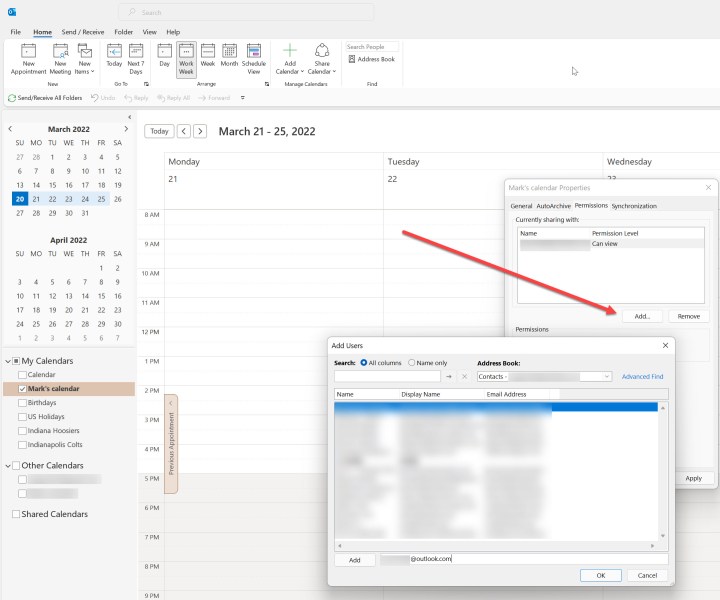
Passo 3: Na sua lista de usuários, você verá as opções de permissões. Aqui, vemos Can view e Can edit . Selecione cada usuário e escolha o nível desejado de permissões para cada um.
Quando terminar, clique no botão Aplicar e depois no botão OK . Isso enviará um e-mail para cada usuário, que poderá aceitar ou rejeitar o convite de compartilhamento de calendário.
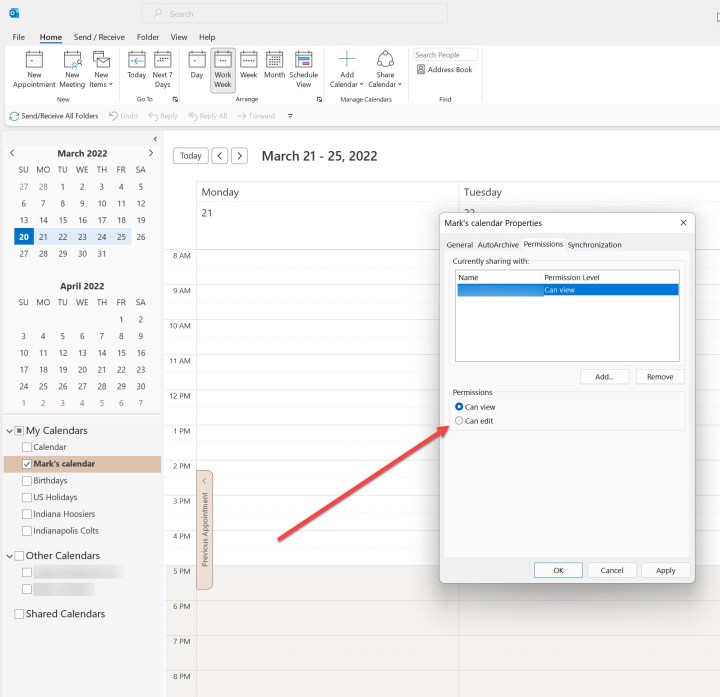
Como compartilhar seu calendário do Outlook no site
Você também pode usar o site do Outlook para compartilhar seu calendário do Outlook. Veja como.
Passo 1: Acesse sua conta do Outlook na web, localizada em Outlook.live.com . Se você ainda não fez login, faça-o.
Selecione o ícone Calendário à esquerda. Selecione o calendário que deseja compartilhar e clique com o botão direito nele. Se puder ser compartilhado, você terá uma opção de compartilhamento e permissões . Selecione-o.
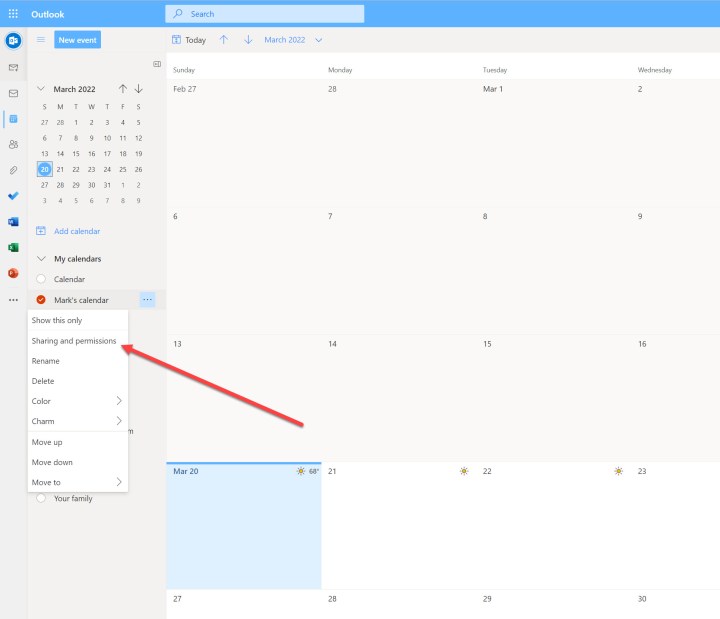
Passo 2: Na caixa de diálogo exibida, digite um endereço de e-mail na caixa. À medida que você começa a digitar, podem aparecer opções que você pode selecionar. Preencha o endereço de e-mail ou selecione na lista.
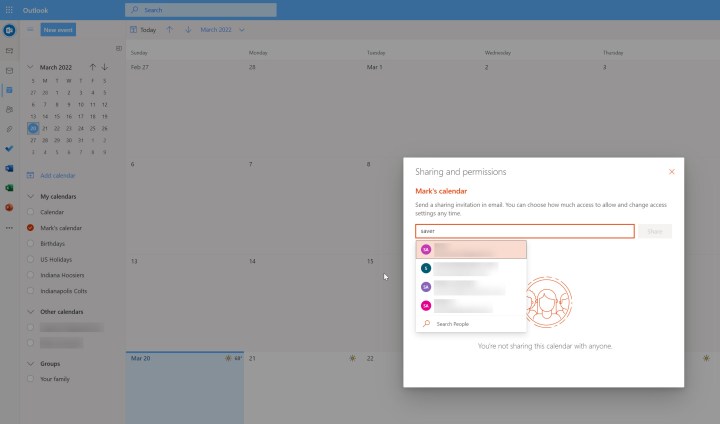
Etapa 3: ao adicionar o usuário, você terá a opção de definir permissões. As opções são Pode visualizar todos os detalhes ou Pode editar . Selecione adequadamente e clique em Compartilhar .
O usuário será preenchido e então você poderá adicionar outro usuário. Continue adicionando usuários até adicionar todos.
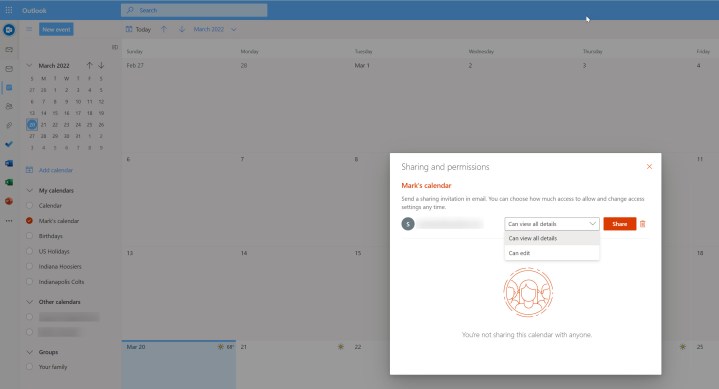
Como compartilhar seu calendário do Outlook no Android
Você também pode compartilhar seu calendário do Outlook no aplicativo Android. Selecione o ícone Calendário no canto superior esquerdo do aplicativo e selecione o ícone de engrenagem. Selecione Adicionar pessoas e adicione as pessoas com quem deseja compartilhar o calendário. Em seguida, ajuste suas permissões e confirme que deseja compartilhá-lo.
Você pode ajustar com quem deseja compartilhar o calendário posteriormente, repetindo essas etapas e ajustando a lista de pessoas de acordo.
Como compartilhar seu calendário do Outlook no iPhone
Você também pode compartilhar seu calendário do Outlook no aplicativo para iPhone. Selecione o ícone Calendário e, em seguida, selecione o ícone de engrenagem. Selecione Adicionar pessoas e adicione as pessoas com quem deseja compartilhar o calendário. Em seguida, ajuste suas permissões e confirme que deseja prosseguir com o compartilhamento.
Você pode ajustar com quem deseja compartilhar o calendário posteriormente, repetindo essas etapas e ajustando a lista de pessoas de acordo.

